Swap в операционной системе Linux – это особый вид области диска или файла, использующийся в качестве расширения оперативной памяти компьютера. Swap позволяет операционной системе временно хранить неиспользуемые данные, освобождая оперативную память для более важных задач. В этой статье мы рассмотрим, как включить swap в Астра Линукс, одном из популярных дистрибутивов операционной системы Linux.
Первым шагом для включения swap в Астра Линукс является проверка наличия уже созданного swap-раздела или файла. Для этого откройте терминал и выполните следующую команду:
sudo swapon --showВключение swap в Астра Линукс: пошаговая инструкция
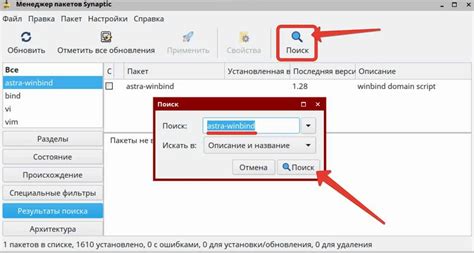
Swap-раздел может быть полезным для оптимизации работы операционной системы, особенно при одновременном использовании большого количества приложений или при работе с большим объемом данных. Включение swap в Астра Линукс не сложно, и вот пошаговая инструкция.
- Откройте консоль или терминал.
- Введи команду
sudo fallocate -l [размер_в_ГБ] /swapfile, чтобы создать файл размером, соответствующим требуемому объему swap. - Выдайте права доступа к файлу командой
sudo chmod 600 /swapfile. - Используйте команду
sudo mkswap /swapfile, чтобы сделать файл доступным для использования в качестве swap. - Включите swap с помощью команды
sudo swapon /swapfile. - Чтобы автоматически включать swap после каждой перезагрузки системы, откройте файл
/etc/fstabс помощью командыsudo nano /etc/fstabи добавьте следующую строку в файл:
/swapfile none swap sw 0 0 - Сохраните изменения и закройте файл.
Теперь swap включен в Астра Линукс и будет использоваться системой при необходимости. Вы можете проверить его статус, выполнив команду sudo swapon --show. Она покажет информацию о включенном swap-разделе и его размере.
Зачем нужен swap в Астра Линукс
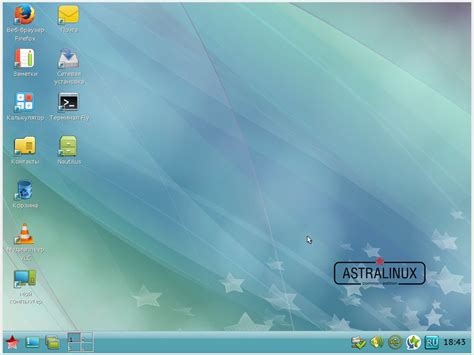
В Астра Линукс создание swap-раздела особенно полезно в ситуациях, когда система работает с большими объемами данных или используется для выполнения сложных задач, например, виртуализации. Swap-раздел позволяет операционной системе более эффективно управлять памятью и обращаться к ней при необходимости.
Если компьютер используется для работы с ресурсоемкими приложениями или в среде, где требуется постоянная доступность системы, наличие swap значительно повышает стабильность и производительность Астра Линукс. Кроме того, создание swap-раздела может быть полезно на серверах, где могут возникать периодические пики нагрузки, чтобы избежать нехватки оперативной памяти при возникновении таких ситуаций.
Проверка наличия swap на Астра Линукс
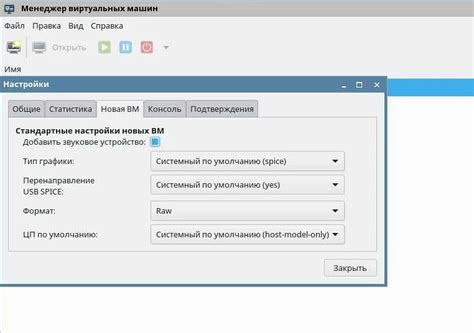
Для того чтобы проверить наличие swap на Астра Линукс, выполните следующие шаги:
- Откройте терминал и выполните команду:
- Если информация о swap отсутствует или показывается нулевое значение, можно создать файл для swap и включить его. Для этого выполните следующие команды:
- После выполнения этих команд проверьте наличие swap снова с помощью команды
free -h. Теперь информация о swap должна отображаться.
free -hЭта команда позволяет узнать информацию о доступной и использованной памяти, в том числе о swap.
sudo fallocate -l [размер]G /swapfile
sudo chmod 600 /swapfile
sudo mkswap /swapfile
sudo swapon /swapfileЗдесь [размер] - это требуемый размер swap в гигабайтах. Например, если вы хотите создать swap размером 2 ГБ, замените [размер] на 2 в каждой команде.
Теперь вы знаете, как проверить наличие swap на Астра Линукс и включить его при необходимости. Swap является важным компонентом для оптимальной работы системы, поэтому его наличие может повысить стабильность и производительность системы.
Создание нового swap-файла
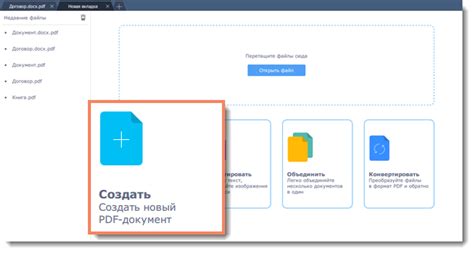
Чтобы включить swap в Астра Линукс, вам необходимо создать новый swap-файл. Последуйте следующим шагам:
- Откройте терминал и выполните команду
sudo dd if=/dev/zero of=/swapfile bs=1024 count=1048576. Эта команда создаст файл размером 1 ГБ с названием "swapfile" в корне вашей системы. - Выставьте правильные разрешения для swap-файла при помощи команды
sudo chmod 600 /swapfile. - Используйте команду
sudo mkswap /swapfile, чтобы создать область подкачки. - Для активации swap-файла выполните команду
sudo swapon /swapfile. - Чтобы убедиться, что swap включен, используйте команду
sudo swapon --show. Она покажет вам список всех активных swap-файлов в системе. - Добавьте swap-файл в файл /etc/fstab, чтобы система загружалась с ним при каждом запуске. Откройте файл в редакторе при помощи команды
sudo nano /etc/fstabи добавьте следующую строку:/swapfile none swap sw 0 0. Сохраните изменения. - Перезагрузите систему при помощи команды
sudo reboot, чтобы применить изменения.
Теперь, при каждом запуске Астра Линукс, swap будет автоматически включен и готов к использованию.
Назначение прав доступа для swap-файла
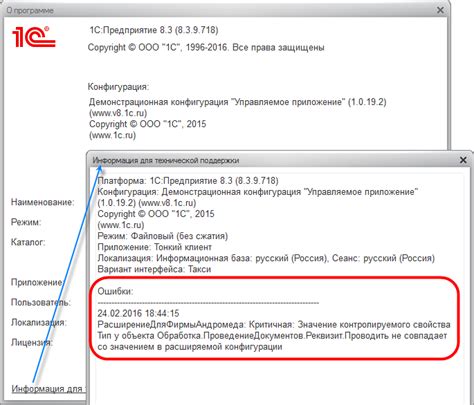
При включении swap-файла в Астра Линукс необходимо также правильно назначить права доступа к этому файлу, чтобы обеспечить безопасность системы и предотвратить несанкционированный доступ к данным.
Во-первых, следует установить правильные права доступа на сам файл swap. Для этого выполните следующую команду:
| Команда | Описание |
|---|---|
sudo chmod 0600 /путь/к/swap-файлу | Установка прав доступа к swap-файлу только для владельца (root) и запрет на чтение и запись остальными пользователями. |
Эта команда устанавливает права доступа 0600, где первая цифра означает права доступа для владельца, а две следующие цифры - для группы и остальных пользователей. В данном случае мы разрешаем только чтение и запись владельцу файла, а остальным пользователям запрещаем любые операции с файлом.
После назначения прав доступа на файл, также рекомендуется правильно сконфигурировать swap-файл в файле /etc/fstab. Для этого откройте этот файл в текстовом редакторе:
| Команда | Описание |
|---|---|
sudo vi /etc/fstab | Открытие файла /etc/fstab в текстовом редакторе. |
В файле /etc/fstab найдите запись для swap-файла и проверьте, что она имеет следующий формат:
/путь/к/swap-файлу none swap sw 0 0
Если запись соответствует указанному формату, то она сконфигурирована правильно. Если же нет, то измените эту строку на соответствующую форму:
/путь/к/swap-файлу none swap sw 0 0
После внесения изменений в файл /etc/fstab сохраните его и закройте редактор.
Теперь у вас правильно назначены права доступа для swap-файла, что обеспечит безопасность вашей системы и предотвратит несанкционированный доступ к данным.
Включение swap
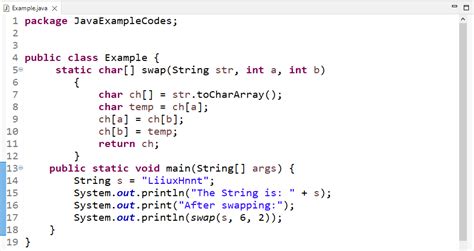
Для его активации воспользуйтесь следующими шагами:
1. Откройте терминал (Ctrl+Alt+T) и введите следующую команду:
sudo su2. Введите пароль администратора системы и нажмите Enter.
3. Создайте файл для подкачки, указав его размер (в этом примере - 2 ГБ) командой:
dd if=/dev/zero of=/swapfile bs=1G count=24. Установите правильные разрешения файлу, чтобы не допустить несанкционированного доступа с помощью команд:
chmod 600 /swapfile5. Зарезервируйте соответствующую область на жестком диске:
mkswap /swapfile6. Активируйте swap-файл командой:
swapon /swapfile7. Чтобы сделать изменения постоянными, добавьте строку в файл fstab:
echo "/swapfile none swap sw 0 0" | tee -a /etc/fstabПосле выполнения всех этих шагов swap будет включен в системе.
Вы можете проверить результат командойswapon --show, которая должна отобразить информацию о подкачке.Проверка функционирования swap
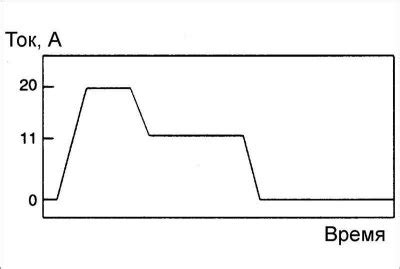
После настройки swap в Астра Линукс необходимо убедиться в его корректной работе. Для этого можно выполнить несколько простых действий:
- Откройте терминал и введите команду
swapon --show. Эта команда отобразит текущее состояние своп-разделов. - Если команда покажет информацию о доступных своп-разделах, это означает, что swap включен и функционирует должным образом.
- Если команда не показывает никакой информации, значит swap не включен. В этом случае, необходимо выполнить команду
sudo swapon -aдля включения swap. - Проверьте работу swap с помощью команды
free -h. Эта команда покажет информацию о использовании оперативной памяти и swap. Если значение swap отлично от нуля, значит swap функционирует корректно.
Теперь вы можете быть уверены, что swap включен и готов к использованию на вашей системе Астра Линукс.
Автоматическое включение swap при загрузке системы

Для того чтобы автоматически включить swap при загрузке системы в Астра Линукс, нужно выполнить несколько простых шагов.
Сначала откройте терминал и введите следующую команду для открытия файла fstab:
sudo nano /etc/fstab
В этом файле вы увидите строки, описывающие подключенные разделы. Вам нужно добавить строку, описывающую ваш swap раздел. Найдите UUID вашего swap раздела с помощью команды:
sudo blkid
После того, как вы найдете UUID swap раздела, добавьте строку в файл fstab следующего формата:
UUID=your_swap_partition_uuid none swap sw 0 0
Замените "your_swap_partition_uuid" на фактический UUID вашего swap раздела.
После того, как вы внесете изменения, сохраните файл и закройте его, нажав сочетание клавиш Ctrl+X, затем Y, а затем Enter.
Теперь вы можете выполнить команду для проверки расположенного вами swap раздела:
sudo swapon --show
Если все прошло успешно, вы увидите информацию о вашем включенном swap разделе. Если информации нет, попробуйте перезагрузить систему и повторно выполнить эту команду, чтобы убедиться, что swap раздел успешно включен при загрузке.
Теперь ваш swap раздел будет автоматически включаться при каждой загрузке системы в Астра Линукс.